Hogyan lehet csatlakozni a wi-fi egy laptop Windows 7 vagy Windows 8
Főoldal »Wi-Fi» Hogyan kell csatlakoztatni a Wi-Fi egy laptop Windows 7 vagy Windows 8
Egy laptop nélkül Wi-Fi internet-kapcsolat nagyon kellemetlen. Ezért sok a felhasználók, akik nem sok tapasztalattal, érdekli, hogyan lehet csatlakozni a Wi-Fi a laptop a Windows 7. Ebben a cikkben fogjuk nézni ezt a kérdést.
Annak érdekében, hogy a félreértések elkerülése végett kezdeni az elmélet. A Wi-Fi technológia vezeték nélküli számítógépes hálózatok. Vezeték nélküli számítógép Wi-Fi hálózat által létrehozott úgynevezett hotspot. A hozzáférési pont az a router, amely kezeli a kölcsönhatás az összes számítógép a hálózaton. Ha egy útválasztó rendelkezik internetkapcsolattal, és minden hozzá kapcsolódó keresztül Wi-Fi számítógépek is rendelkezik internet-hozzáféréssel. Ha egy Internet kapcsolat nem áll fenn, akkor a router képes lesz arra, hogy csak a helyi hálózaton keresztül Wi-Fi-vel.
Egy másik fontos pont sokat. Mindegyik hozzáférési pont saját nevét. Abban az időben csatlakozni a Wi-Fi hálózathoz kell figyelni, hogy a nevét, a hozzáférési pont. Ellenkező esetben, ha nem tud csatlakozni a hozzáférési ponthoz, és a szomszéd.
Tehát folytassa a Wi-Fi kapcsolat a laptop a Windows 7 vagy Windows 8.
Minden fellépés Wi-Fi a laptop készülnek egy kis ikon, amely a tálcán található, közel az óra, az akkumulátor ikon és egy hangerőszabályzó ikonra. Ebben a cikkben fogjuk nevezni ikon Wi-Fi hálózathoz. Attól függően, hogy a laptop csatlakozik egy Wi-Fi vagy sem, ez az ikon másképp néz ki.

Annak érdekében, hogy csatlakoztassa a Wi-Fi egy laptop Windows 7 vagy Windows 8, meg kell kattintani a bal egérgombbal az ikonra Wi-Fi hálózathoz. Ezt követően, a jobb alsó sarokban egy kis ablak egy listát az elérhető Wi-Fi hálózatokat. Itt ki kell választani az egyik Wi-Fi hálózatok, és kattintson a „Connect”.
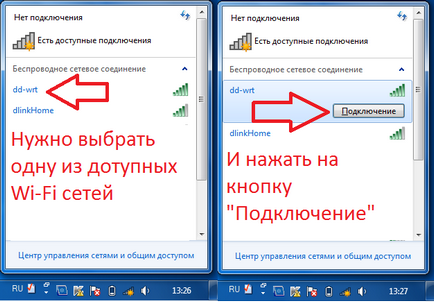
Ha az Ön által kiválasztott Wi-Fi hálózat jelszóval védett. A Windows fogja kérni, hogy adja meg a jelszót. Ebben az esetben a kapcsolat a Wi-Fi kezdődik csak a helyes jelszó megadása után a Wifi.

Ha a Wi-Fi hálózat nem jelszóval védett, a laptop csatlakozik a Wi-Fi után kattintson a „Connect”. Ha a kiválasztott Wi-Fi hálózathoz fér hozzá az internethez, és az internet a laptop lesz, amint a kapcsolat.
Én laptop, nincs ikon Wi-Fi hálózathoz. Mit kell tenni?
Előfordul, hogy a tálca ikonok lehet Wi-Fi hálózathoz. Ez akkor történhet meg, két okból:
- A laptop nincs telepítve járművezetők részére a Wi-Fi modult. Ez oka nem valószínű, mert a legtöbb esetben a Windows észleli és telepíti az illesztőprogramokat a saját, felhasználói beavatkozás nélkül.
- A laptop ki van kapcsolva a Wi-Fi modult. Ez a leggyakoribb oka a eltűnése Wi-Fi a tálcaikonról.
Tehát, ha a laptop nincs ikon Wi-Fi hálózathoz, hogy csatlakoztassa a laptop a Wi-Fi akkor először engedélyeznie kell a Wi-Fi modult. Ehhez nyissa meg a Vezérlőpultot, és menjen a „Hálózati és Internet”, majd a „Control Center Hálózati és megosztási központ”. Itt kell kattintani a „Change adapter settings” linkre.
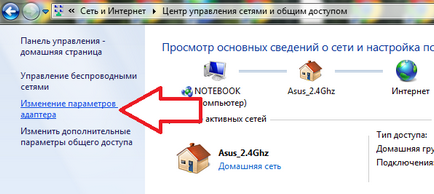
Ez viszi ki az ablakon a „Hálózati kapcsolatok”. Itt minden a hálózati kapcsolatok a laptop jelenik meg. Általános szabály, hogy csak két: Vezeték nélküli LAN (Wi-Fi) és egy LAN csatlakozás (kábel).
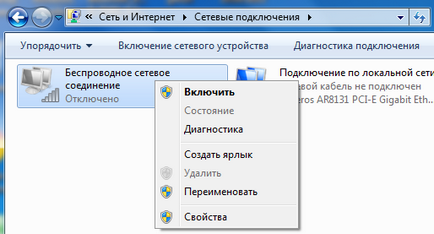
Be kell, hogy kattintson az egér jobb gombjával az ikonra „Vezeték nélküli hálózati kapcsolat”, és válassza ki a „Enable”. Ha bekapcsolja a vezeték nélküli kapcsolat ikonra, hogy a Wi-Fi kapcsolat, és képes lesz csatlakozni a laptop Wi-Fi.
Az én laptop Wi-Fi hálózat ikon megjelenik egy piros kereszt. Mit kell tenni?
Egy másik lehetséges forgatókönyv van a piros kereszt ikon a Wi-Fi hálózathoz. Ha a Wi-Fi hálózat ikon piros kereszt, az azt jelenti, hogy a Wi-Fi hálózat ki van kapcsolva, és akkor nem lesz képes megtalálni és csatlakozni a Wi-Fi-vel. Ebben az esetben előfordulhat, hogy két lehetőség van:
- Wi-Fi ki van kapcsolva a Windows Mobility Center.
- Wi-Fi ki van kapcsolva, nyomja meg a gombot a laptop.
Tekintsük az első kiviteli alakban. Wi-Fi hálózat segítségével kikapcsolható a menü «Windows Mobility Center.” Hogy ellenőrizze ezt az opciót, akkor kell kattintani az egér jobb gombjával az ikonra a tálcán, az akkumulátor és a menüből válassza ki a „Mobility Center Ablakok».
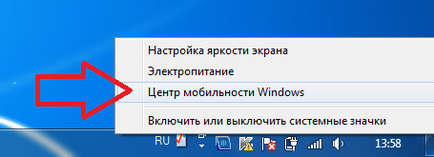
Ezután megjelenik egy kis ablakban az energiatakarékos beállításokat. Megjegyzés: A szakasz a Wi-Fi hálózathoz. Ha azt mondja: „A vezeték nélküli hálózat ki van kapcsolva”, akkor be kell kattintani a „Vezeték nélküli kapcsolat engedélyezése”.
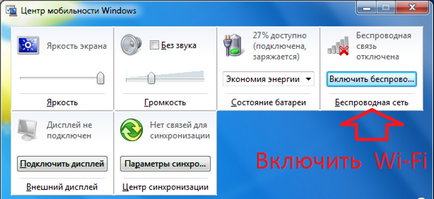
Ha minden meg van írva, hogy a Wi-Fi működik a „Mobilitás Center”. Akkor nagy valószínűséggel egy második lehetőséget. Nézz körül a laptop. A legvalószínűbb, közvetlenül a billentyűzet talál egy gombot, hogy engedélyezze vagy tiltsa le a Wi-Fi-vel. Ezzel a gombbal lehet hardver vagy érintse. Kattints rá, és a Wi-Fi hálózathoz kell vonni.
Helló, az én problémám ez, van egy notebook Windows 8.1. Általában a jobb alsó sarokban van, mint a pálca, de én még nem, van egy laptop és egy ikon ilyen kereszt. Én ott írtam, és nem áll rendelkezésre hálózati kapcsolat. Azt, hogy az egész internet kapaszkodott. Nem tudom bekapcsolni a vezeték nélküli hálózatot, megyek a Change adapter beállításait, és ez csak Enternet írásbeli is, és hogy a kábel nincs csatlakoztatva. Segíts kérlek, csak nem tudom, mit kell csinálni ((
A legvalószínűbb az, vagy fogyatékkal élő Wi-Fi egység vagy nem illesztőprogramok telepítése.
A Eszközkezelő megnyitásához, hogy mi folyik a „Hálózati adapterek”. Ha van egy azonosítatlan eszközével, akkor az illesztőprogramok telepítéséhez. Ha a Wi-Fi modul által meghatározott rendszer, de nyíllal jelölt, ez azt jelenti, hogy le van tiltva. Csak kapcsolja be, kattintson rá a jobb egérgombbal.
Üdvözlünk! Probléma probléma. A vörös kereszt ikon közepén mobilitás vindous kr.krest írt ki a vezeték nélküli hálózathoz. és kapcsolja fehéres gomb, azaz nincs lenyomva. A Change adapter beállításait írásos nincs kapcsolat. Jobb egérgombbal kattintva csak ad tiltva. Vkl.vykl. Ez nem segít. gombot a laptop nem ad eredményt. Lehet, hogy meg kell nyomni valamit egy pár? Mi lehet ez? Wi-Fi kikapcsolása. macska. Azt is le. touchpad, de nem sikerült incl. magát. Kérem, segítsen nekem wai FEMA. Köszi előre.
Azt hiszem, van WiFi kikapcsolta a gomb megnyomásával a számítógépház. Legalábbis ezekben az esetekben pontosan a tüneteket, amit mond. Próbálja meg a bekapcsoló gombot / WiFi, és várjon néhány másodpercet.
Ha a bekapcsoló gombot egy külön Wi-Fi (nem a billentyűzet), akkor meg kell nyomni magát, anélkül, hogy ezeket a további kulcsokat.
Ha a Wi-Fi gomb párosul gombos billentyűzet, mint az F2 gombot, akkor meg kell nyomni a gombot együtt FN. Mivel ezt a képet.
Ha ez nem segít, akkor lehet menni a „Device Manager”. nyissa meg a „Hálózati adapterek” részt, és megpróbálja bekapcsolni a Wi-Fi van. Ehhez kattintson a Wi-Fi modul, kattintson a jobb gombbal, és válassza ki az „Enable”.
Szélsőséges esetben, akkor próbálja meg újratelepíteni illesztőprogramok WiFi vagy járművezetők részére az alaplapot (ha integrált WiFi).